Plik hosts to istotny element systemów operacyjnych, takich jak Windows 10 i macOS, który umożliwia blokowanie dostępu do wybranych stron internetowych. W poprzednich artykułach omówiliśmy, jak edytować ten plik w Windows 10. W przypadku macOS, dostęp do pliku hosts nie jest tak oczywisty, ale z odpowiednią wiedzą można to zrobić bez większych problemów.
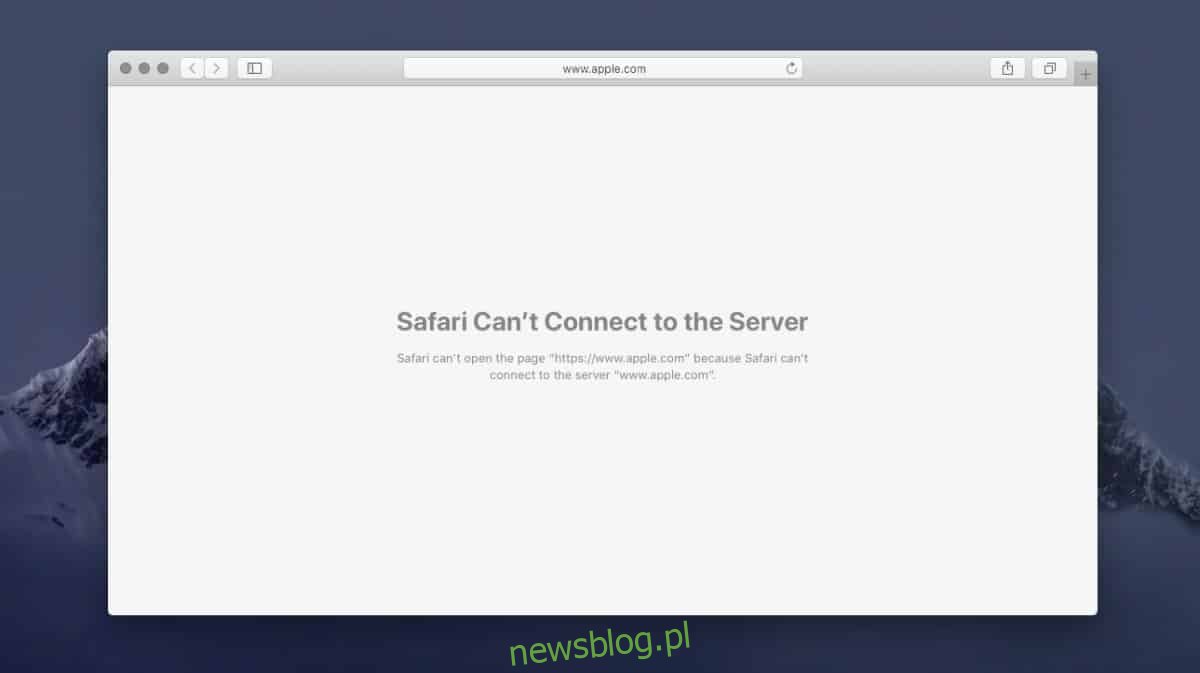
Jak blokować strony internetowe na macOS
Aby móc edytować plik hosts w macOS, konieczne jest posiadanie uprawnień administratora. Rozpocznij od otwarcia Terminala i wpisania poniższego polecenia, po czym zostaniesz poproszony o podanie hasła administratora.
sudo nano /etc/hosts
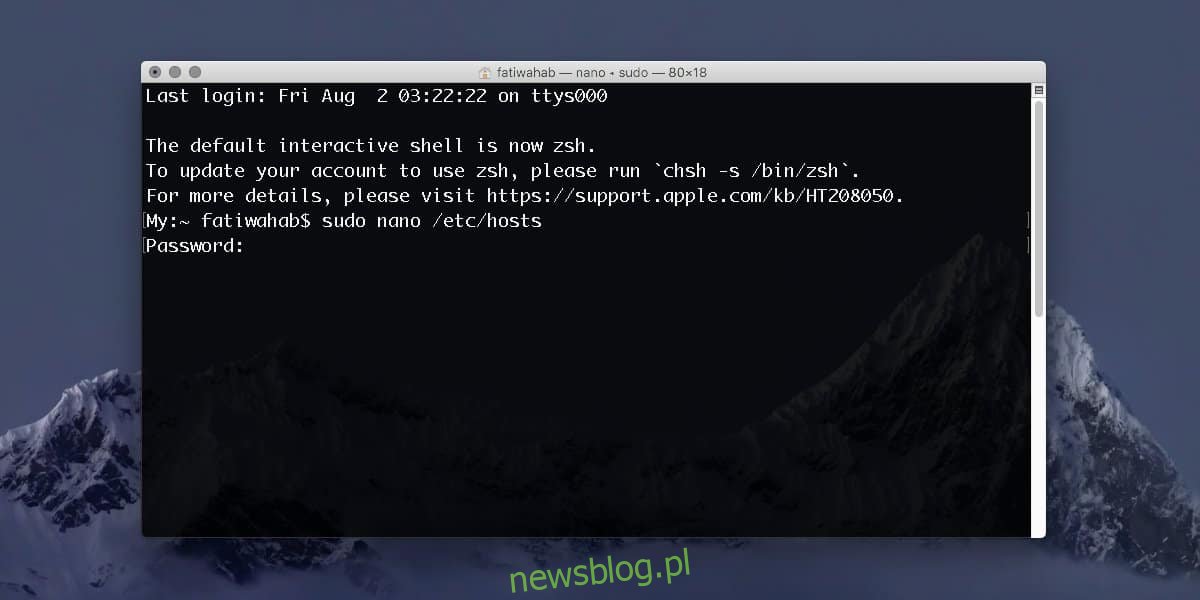
Po wprowadzeniu hasła, zobaczysz nowy interfejs, który przedstawia zawartość pliku hosts. Wszelkie dokonane tutaj zmiany będą dotyczyć tego pliku. Nie będziesz mógł uruchomić innych poleceń w tym obszarze, dopóki nie opuścisz edytora.
Za pomocą klawiszy strzałek przejdź do ostatniej linii, a następnie do następnej pustej. Wprowadź następujące dane:
127.0.0.1 www.domaintoblock.com
Upewnij się, że nie pomijasz prefiksu „www”. Powyższy adres to tylko przykład, dlatego pamiętaj, aby zastąpić go rzeczywistą domeną, którą chcesz zablokować.
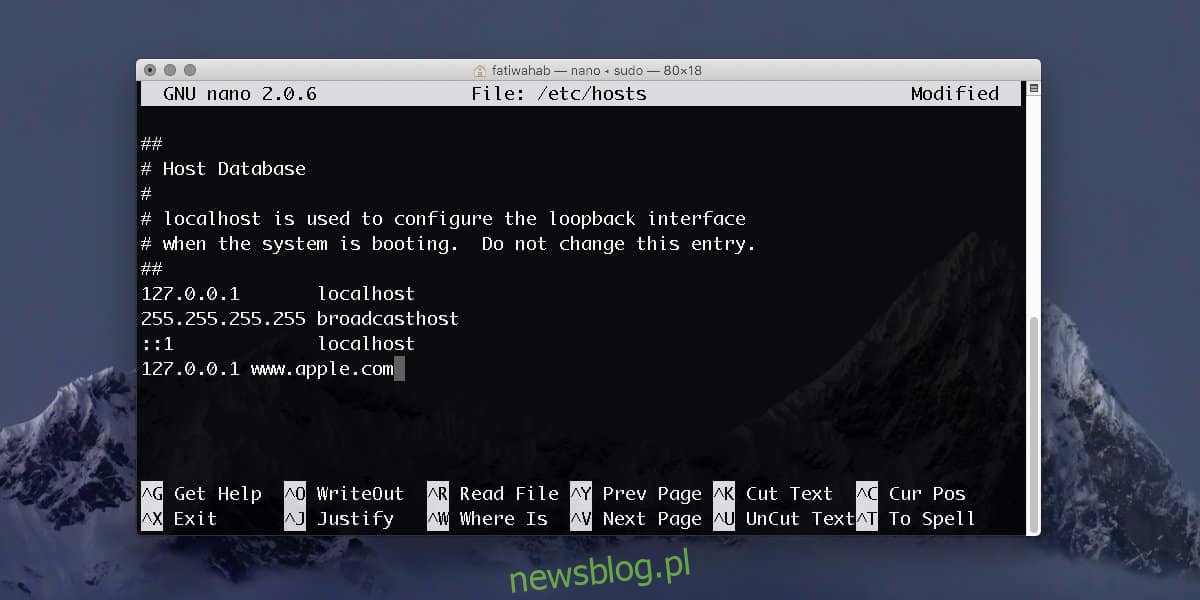
Przykład:
127.0.0.1 www.apple.com
Możesz dodać tyle witryn, ile potrzebujesz, stosując ten sam format. Każda strona powinna znajdować się w osobnej linii. Adres IP pozostaje niezmienny, a jedynie nazwa domeny będzie różna. Pamiętaj, aby umieścić spację pomiędzy adresem a nazwą domeny.
Po zakończeniu edytowania naciśnij kombinację klawiszy Control + O, aby zapisać zmiany. Następnie potwierdź, naciskając Enter, i wyjdź z edytora, używając kombinacji Control + X.
Teraz wrócisz do standardowego interfejsu terminala, gdzie możesz wprowadzać kolejne polecenia. Wprowadź poniższe polecenie:
sudo dscacheutil -flushcache
To polecenie spowoduje opróżnienie pamięci podręcznej DNS i zostanie wykonane w kilka sekund. Po zakończeniu otwórz swoją przeglądarkę, a dostęp do zablokowanej domeny zostanie zablokowany.
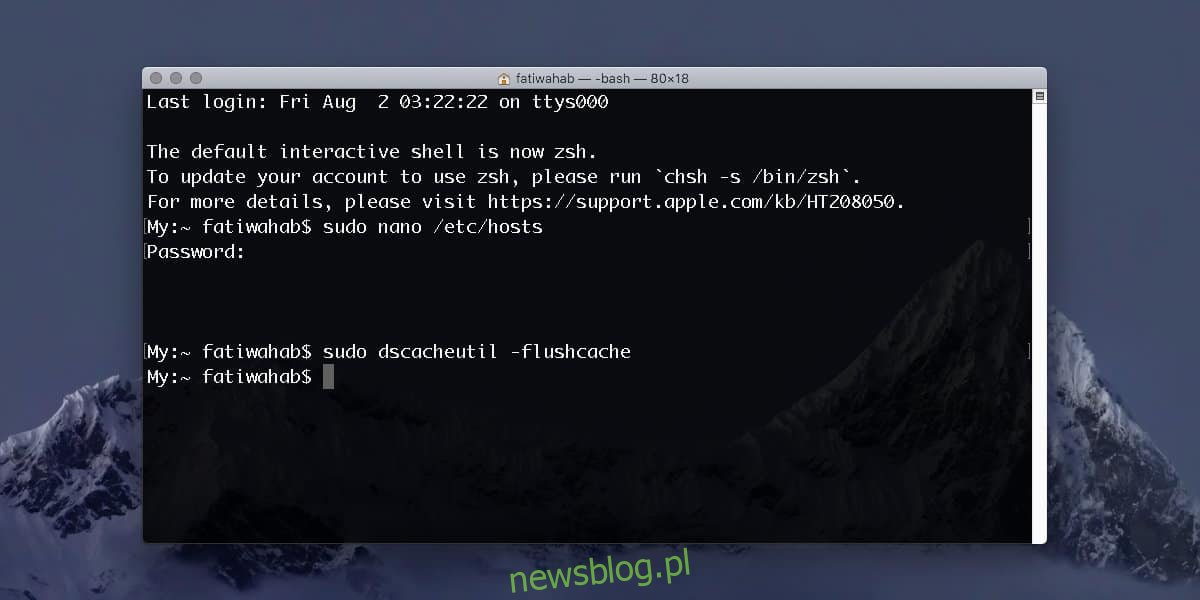
Aby cofnąć wprowadzone zmiany, użyj polecenia, które wcześniej zastosowałeś, aby ponownie otworzyć plik hosts i usunąć dodane linie. Ponownie użyj kombinacji Control + O, aby zapisać zmiany, a następnie opróżnij pamięć podręczną DNS, aby zastosować zmiany.
newsblog.pl
Maciej – redaktor, pasjonat technologii i samozwańczy pogromca błędów w systemie Windows. Zna Linuxa lepiej niż własną lodówkę, a kawa to jego główne źródło zasilania. Pisze, testuje, naprawia – i czasem nawet wyłącza i włącza ponownie. W wolnych chwilach udaje, że odpoczywa, ale i tak kończy z laptopem na kolanach.